电脑怎么u盘启动不了怎么解决
分类:windows7教程 发布时间:2017-04-18 18:00:40
系统之家小编今天发现自己的电脑怎么u盘启动不了,这到底是咋回事呢?上网查了一下,原来还有很多朋友的电脑u盘启动不了,都在着急呢!小编必须帮助大家解决电脑u盘启动不了的问题,所以研究了很久,下面小编就告诉大家电脑怎么u盘启动不了怎么解决。
按开机键后不停的按F1进入BIOS界面。
键盘方向键向右移动到BIOS"Startup"菜单,然后选择“CMS”按回车键。

电脑怎么u盘启动不了怎么解决图1
选择"CMS"里面的Enabled。
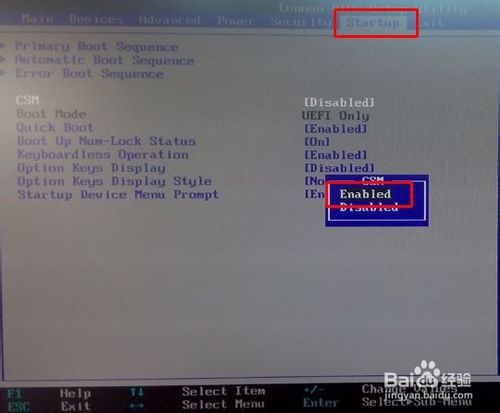
电脑怎么u盘启动不了怎么解决图2
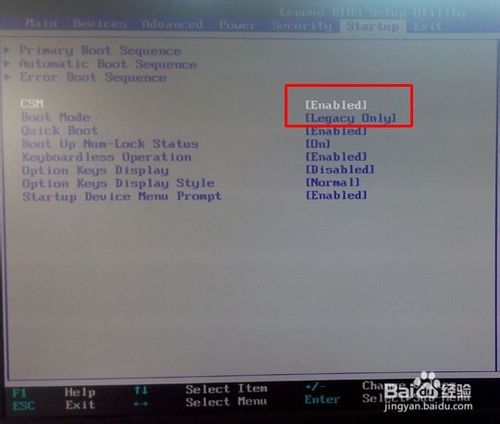
电脑怎么u盘启动不了怎么解决图3
上面操作完后,键盘按键向右按,继续选择“Exit”--“OS Optimized defaults”--Disable.
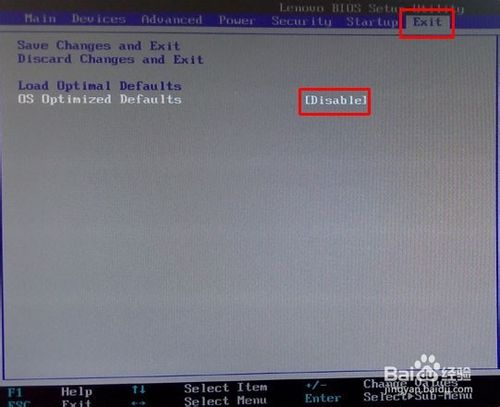
电脑怎么u盘启动不了怎么解决图4
如果是装XP系统的话:
如图选择“Devices”-"ATA Drive Setup"-“configure SATA as”-"AHCI"
按回车键(enter)将"AHCI"改为“IDE”.

电脑怎么u盘启动不了怎么解决图5
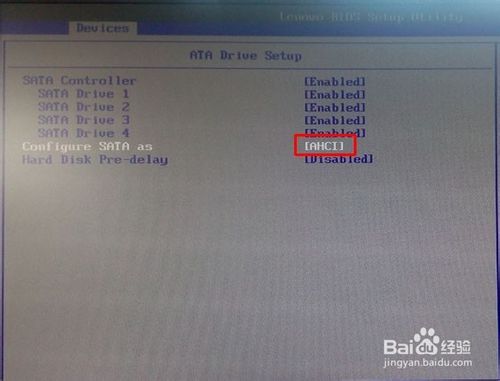
电脑怎么u盘启动不了怎么解决图6
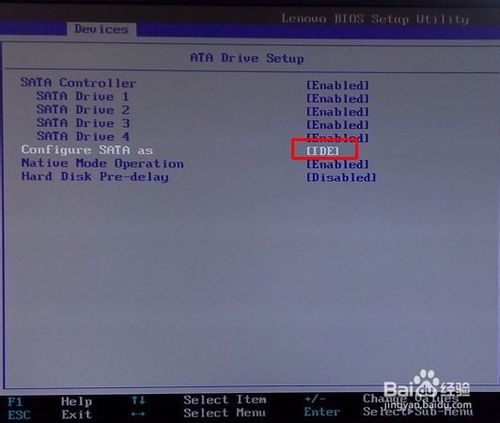
电脑怎么u盘启动不了怎么解决图7
最后是保存BIOS,有2个方法。
1.按发F10点YES保存BIOS设置。
2.也可以选择“Exit”菜单-"Save Changes and Exit",然后按回车键“enter”
点击yes保存BIOS设置,重启电脑。
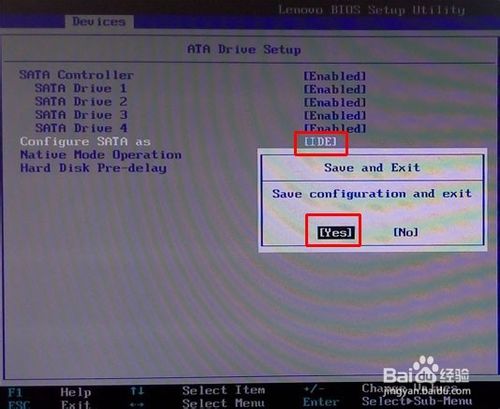
电脑怎么u盘启动不了怎么解决图8
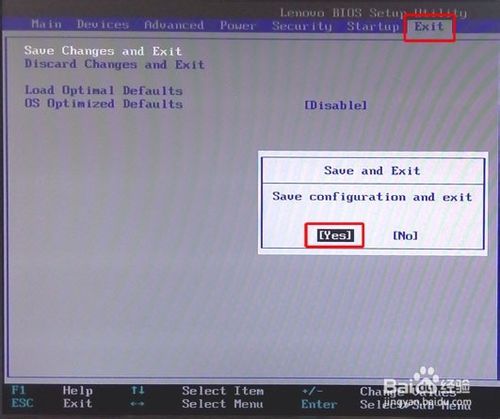
电脑怎么u盘启动不了怎么解决图9
重启电脑后,按F12看看现在可以U盘启动了。
(USB KEY : KingstonDT 101 G2 1.00 是我接在电脑上的金士顿U盘)。
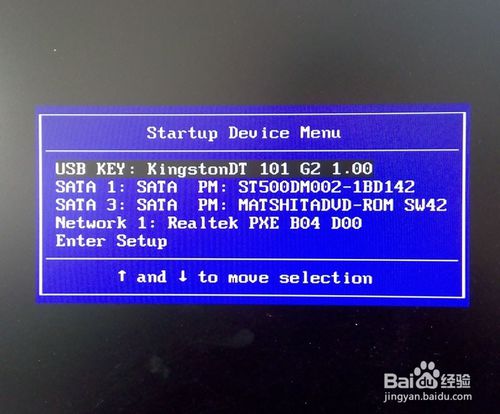
电脑怎么u盘启动不了怎么解决图10
以上就是电脑怎么u盘启动不了怎么解决的方法了,大家是否都已经学会了呢?其实电脑u盘启动不了是很好解决的嘛,只要大家有一颗钻研的心,就能够勇往无前,正所谓我将带头冲锋,人在塔在,小编希望大家都能够学会这种精神哦。推荐阅读:xpsp3纯净安装版。






 立即下载
立即下载







 魔法猪一健重装系统win10
魔法猪一健重装系统win10
 装机吧重装系统win10
装机吧重装系统win10
 系统之家一键重装
系统之家一键重装
 小白重装win10
小白重装win10
 杜特门窗管家 v1.2.31 官方版 - 专业的门窗管理工具,提升您的家居安全
杜特门窗管家 v1.2.31 官方版 - 专业的门窗管理工具,提升您的家居安全 免费下载DreamPlan(房屋设计软件) v6.80,打造梦想家园
免费下载DreamPlan(房屋设计软件) v6.80,打造梦想家园 全新升级!门窗天使 v2021官方版,保护您的家居安全
全新升级!门窗天使 v2021官方版,保护您的家居安全 创想3D家居设计 v2.0.0全新升级版,打造您的梦想家居
创想3D家居设计 v2.0.0全新升级版,打造您的梦想家居 全新升级!三维家3D云设计软件v2.2.0,打造您的梦想家园!
全新升级!三维家3D云设计软件v2.2.0,打造您的梦想家园! 全新升级!Sweet Home 3D官方版v7.0.2,打造梦想家园的室内装潢设计软件
全新升级!Sweet Home 3D官方版v7.0.2,打造梦想家园的室内装潢设计软件 优化后的标题
优化后的标题 最新版躺平设
最新版躺平设 每平每屋设计
每平每屋设计 [pCon planne
[pCon planne Ehome室内设
Ehome室内设 家居设计软件
家居设计软件 微信公众号
微信公众号

 抖音号
抖音号

 联系我们
联系我们
 常见问题
常见问题



